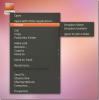Como atualizar para o Linux Mint 19.3
O Linux Mint 19.3 está com muitas melhorias no ambiente de desktop Cinnamon, um novo kernel, além de novos drivers, novas atualizações de software e muito mais.
Se você estiver executando o Linux Mint 19.2 e estiver interessado em fazer o upgrade para o Linux Mint 19.3, temos uma cobertura. Siga abaixo e aprenda como colocar seu sistema executando o Linux Mint mais recente!
Criar um backup
A atualização do Linux Mint é estável, mas as coisas podem ocasionalmente dar errado. Antes de tentar atualize seu sistema para o novo Linux Mint 19.3, siga as instruções passo a passo abaixo para aprender como criar um backup do seu sistema.
Passo 1: Inicie a ferramenta Timeshift na área de trabalho do Linux Mint pesquisando-a no menu do aplicativo.
Passo 2: Siga o processo de instalação do Timeshift se for a primeira vez que o utiliza. Se você precisar de ajuda para configurar o Timeshift pela primeira vez, consulte nosso tutorial detalhado sobre como usar o Timeshift no Linux.
Etapa 3: No aplicativo Timeshift, localize o botão "Criar" e clique nele para criar um novo instantâneo do seu sistema Linux Mint. Lembre-se de que esse instantâneo pode levar algum tempo, dependendo do tamanho do seu sistema Linux Mint.
Quando o Snapshot é concluído, o processo de backup é concluído. Vá para a próxima seção do guia.
Atualizando para 19.3
A atualização do Linux Mint pode ser feita alterando as informações no Apt e usando dist-upgrade como no Ubuntu. Para iniciar o processo de atualização, abra uma janela do terminal pressionando Ctrl + Alt + T e siga o processo passo a passo abaixo.
Nota: a ferramenta fácil MintUpgrade está disponível apenas para versões específicas do Mint. Não é possível atualizar de 19.2 para 19.3.
Passo 1: A primeira etapa na atualização do Linux Mint 19.2 para 19.3 é instalar todas as atualizações disponíveis no sistema. Na janela do terminal, use o atualizar, melhoriae dist-upgrade comandos para verificar atualizações de software e instalá-los.
 sudo apt update sudo apt upgrade sudo apt dist-upgrade
sudo apt update sudo apt upgrade sudo apt dist-upgradePasso 2: Depois de instalar todas as atualizações de software no sistema Linux Mint, é hora de alterar as fontes de software do Linux Mint para que aponte para 19.3 e não para 19.2. Abra official-package-repositories.list no editor de texto Nano com o comando abaixo.
sudo nano -w /etc/apt/sources.list.d/official-package-repositories.list
Localize "tina" no arquivo e substitua-o por "tricia". Essa linha deve ser exatamente igual ao exemplo abaixo porque se estiver errado, o Linux Mint não encontrará os novos repositórios de software 19.3 e criará erros e erros de sistema. problemas.

deb http://packages.linuxmint.com principal backport de importação a montante da Tricia
Etapa 3: Salve as edições no editor de texto Nano pressionando Ctrl + O no teclado Em seguida, feche o editor de texto Nano pressionando Ctrl + X no teclado
Passo 4: Após fechar o editor de texto Nano, é hora de executar novamente o comando update no Linux Mint novamente. O motivo pelo qual você precisa executar novamente o comando update é que o official-package-repositories.list foi alterado de “tina” (Mint 19.2) para “tricia” (Mint 19.3).
No terminal, atualize suas fontes de software com atualizar.
atualização do sudo apt
Com o atualizar comando reexecute, o Linux Mint não usará mais os repositórios de software do Mint 19.2. Em vez disso, será alternado para o Mint 19.3.
Etapa 5: Agora que o Linux Mint tem os repositórios de software 19.3 ativados, você deve executar novamente o melhoria comando, pois haverá novas atualizações disponíveis para instalação. Essas atualizações substituirão todo o software Linux Mint 19.2 em favor do Linux Mint 19.3.
sudo apt upgrade
Lembre-se de que o melhoria O comando provavelmente será executado por um longo período de tempo (até 30 minutos). Ele está substituindo todos os componentes desatualizados do Linux por novos do repositório de software 19.3. Seja paciente!
Etapa 6: Após a instalação de todas as atualizações de software no Linux Mint, é hora de executar o dist-upgrade comando uma segunda vez. O comando dist-upgrade permite que o Linux Mint instale atualizações da 19.3 que foram mantidas por vários motivos.
sudo apt dist-upgrade
Muito parecido com o melhoria comando, o dist-upgrade O comando demorará muito tempo para ser concluído, pois haverá muitos pacotes que precisam ser atualizado durante a transição do Linux Mint 19.2 para Linux Mint 19.3. Sente-se e seja paciente e aguarde completo!
Etapa 7: Depois que o comando dist-upgrade for concluído, digite reinicialização do sudo na janela do terminal para reiniciar o sistema.

Ao efetuar login novamente no computador, o sistema Linux Mint foi atualizado com êxito para o Linux Mint 19.3. Aproveitar!
Obtendo uma nova cópia do Linux Mint 19.3

A atualização para o Linux Mint 19.3 da 19.2 não é para todos. Se você preferir pegar uma cópia limpa da nova versão do Mint, vá para linuxmint.come clique no botão "Downloads" para obter a ISO mais recente para Linux Mint 19.3.
Pesquisa
Postagens Recentes
Como obter o Ubuntu 2D Unity Desktop
O Ubuntu 11.04 entrou no estágio alfa e agora está disponível como ...
O Dropbox Share sincroniza qualquer pasta com o Dropbox no menu de contexto do Ubuntu
O Dropbox é um ótimo recurso para salvar e sincronizar dados com a ...
Como instalar e usar o Gnome-Pie no Linux
Procurando um iniciador de aplicativos com boa aparência e intuitiv...